| 作成者 |
メッセージ |
|
|
| |
記事の件名: |
Re: ローカルフォルダーへの移動について |
 |
|
ヨータさん、maji です。 ヨータ さんが書きました: 90%でもリスクがあるんですね。 90%時のトラブルについては ヨータさんご自身の viewtopic.php?f=3&t=16959のトピックを参照ください。 ヨータ さんが書きました: 並列して使えるというのが便利そうなのでやってみたいのですが
その時にこのトピックの件名で続けるのはおかしいと思うので
また別のトピックで質問させていただきたいと思います。 その方が良いかと思います。 では。 . ヨータさん、maji です。
[quote="ヨータ"]90%でもリスクがあるんですね。[/quote]
90%時のトラブルについては
ヨータさんご自身の
https://forums.mozillazine.jp/viewtopic.php?f=3&t=16959
のトピックを参照ください。
[quote="ヨータ"]並列して使えるというのが便利そうなのでやってみたいのですが
その時にこのトピックの件名で続けるのはおかしいと思うので
また別のトピックで質問させていただきたいと思います。[/quote]
その方が良いかと思います。
では。
.
|
|
|
 |
Posted: 2018年8月04日(土) 18:31 |
|
|
 |
|
|
| |
記事の件名: |
Re: ローカルフォルダーへの移動について |
 |
|
|
返信ありがとうございます。
90%でもリスクがあるんですね。極力容量は増やさないようにやってみます。
それでも容量が増えてきた時には、並列して使えるというのが便利そうなのでやってみたいのですが
その時にこのトピックの件名で続けるのはおかしいと思うので
また別のトピックで質問させていただきたいと思います。
長い間お付き合いいただき、本当にありがとうございました。
返信ありがとうございます。
90%でもリスクがあるんですね。極力容量は増やさないようにやってみます。
それでも容量が増えてきた時には、並列して使えるというのが便利そうなのでやってみたいのですが
その時にこのトピックの件名で続けるのはおかしいと思うので
また別のトピックで質問させていただきたいと思います。
長い間お付き合いいただき、本当にありがとうございました。
|
|
|
 |
Posted: 2018年8月04日(土) 08:31 |
|
|
 |
|
|
| |
記事の件名: |
Re: ローカルフォルダーへの移動について |
 |
|
ヨータ さん、maji です。 現状の報告お疲れ様です。 とりあえずは現状のままで様子見するとの事、 これ以降はヨータさん自身の判断の問題なので お任せします。 とは言いつつも最後に二点だけ。 ヨータ さんが書きました: 容量90%を目安にして、容量が増えてきた場合には 契約容量 200MBしか無い状態で 90%使い残り 10%とゆ事は 残容量 20MBを切ったとゆ事で、 ちょっと大きめなメール処理したり 小さくでも複数まとめて処理したりすると サーバ側の容量不足で変な動き(不具合)となりそうです。 viewtopic.php?f=3&t=16959もし私なら 元々の契約容量が少ない事もあり 90%目安にはせず 半分を目処に 50%とか 60%とかを目安にするでしょう。 ヨータ さんが書きました: IMAPの容量を増やすかPOPにするか、どちらかを選びます。 Thunderbirdの場合に IMAPアカウントと POPアカウントは並列して作れるので IMAPはそのまま使い二つ目として POPアカウントを作り 両方並列並行した使い方をするでしょう。 POPだとサーバ容量あまり気にせずに使えるので。 だんだんと Mozilla製品そのもののテーマから脱線しつつあるので 私からのアドバイスはここまでとします。 では。 . ヨータ さん、maji です。
現状の報告お疲れ様です。
とりあえずは現状のままで様子見するとの事、
これ以降はヨータさん自身の判断の問題なので
お任せします。
とは言いつつも最後に二点だけ。
[quote="ヨータ"]容量90%を目安にして、容量が増えてきた場合には[/quote]
契約容量 200MBしか無い状態で 90%使い残り 10%とゆ事は
残容量 20MBを切ったとゆ事で、
ちょっと大きめなメール処理したり
小さくでも複数まとめて処理したりすると
サーバ側の容量不足で変な動き(不具合)となりそうです。
https://forums.mozillazine.jp/viewtopic.php?f=3&t=16959
もし私なら
元々の契約容量が少ない事もあり 90%目安にはせず
半分を目処に 50%とか 60%とかを目安にするでしょう。
[quote="ヨータ"]IMAPの容量を増やすかPOPにするか、どちらかを選びます。[/quote]
Thunderbirdの場合に IMAPアカウントと POPアカウントは並列して作れるので
IMAPはそのまま使い二つ目として POPアカウントを作り
両方並列並行した使い方をするでしょう。
POPだとサーバ容量あまり気にせずに使えるので。
だんだんと Mozilla製品そのもののテーマから脱線しつつあるので
私からのアドバイスはここまでとします。
では。
.
|
|
|
 |
Posted: 2018年8月03日(金) 23:55 |
|
|
 |
|
|
| |
記事の件名: |
Re: ローカルフォルダーへの移動について |
 |
|
|
返信ありがとうございます。
メールの契約、設定変更をする前に受信トレイの整理をしようと思い
今までやっていなかった部分まで思い切って削除、分類をしたところ容量がかなり減ったことと
メールの大半は広告で定期的に削除、分類していけば容量はそれほど増えないと思ったので
メールの契約、設定変更はもう少し様子を見てからにしようと思います。
容量90%を目安にして、容量が増えてきた場合には
IMAPの容量を増やすかPOPにするか、どちらかを選びます。
USBメモリの古い方のバックアップデータはどうしようかとちょっと気になっていて
でもデータ量自体は少ないので、古いデータを残してもいいかなと思いましたが
これからは新しくバックアップを取ったら古いデータは削除していきます。
アドバイスどうもありがとうございました。
返信ありがとうございます。
メールの契約、設定変更をする前に受信トレイの整理をしようと思い
今までやっていなかった部分まで思い切って削除、分類をしたところ容量がかなり減ったことと
メールの大半は広告で定期的に削除、分類していけば容量はそれほど増えないと思ったので
メールの契約、設定変更はもう少し様子を見てからにしようと思います。
容量90%を目安にして、容量が増えてきた場合には
IMAPの容量を増やすかPOPにするか、どちらかを選びます。
USBメモリの古い方のバックアップデータはどうしようかとちょっと気になっていて
でもデータ量自体は少ないので、古いデータを残してもいいかなと思いましたが
これからは新しくバックアップを取ったら古いデータは削除していきます。
アドバイスどうもありがとうございました。
|
|
|
 |
Posted: 2018年8月02日(木) 08:43 |
|
|
 |
|
|
| |
記事の件名: |
Re: ローカルフォルダーへの移動について |
 |
|
ヨータ さん、maji です。 まず、容量について。 ヨータ さんが書きました: 受信トレイは容量に余裕が出来たので、今後は容量に気を付ければ
問題は解決ということでしょうか? 念の為にお教えください。 「受信トレイは容量に余裕が出来た」との事ですが、 余裕が出来たのは以下のどれによってでしょうか? (A) EarlgreyTeaさん及び私(maji)からのアドバイス参考にして サーバ容量を増やした 又は POPにしてサーバ上のメール削除した (B) 何もしていない 単に現状の設定のままでサーバ上のメールを削除し容量を空けた 何をもって問題解決とするかはヨータさんの判断なので その判断はお任せしますが 現状どうなってるかの事実だけは確認しておきたいので 状況をお教えください。 ----- 次に古いバックアップについて。 ヨータ さんが書きました: 後は古いフォルダを削除すれば良いのでしょうか? 削除するかどうかはお任せします。 私の場合は 自分のメインとしてるパソコンのメール含む個人データのバックアップは 直近の一世代分だけは残しています。 何故か?って?? それは「イザとゆ時にデータを戻せる様にする為」です。 そして あまり古いとイザとゆ時に役に立たないので そのバックアップは定期的に取り直して古いものから削除し 「常に直近のバックアップがある」様にしてます。 参考にしていただければ、と。 ----- では。 . ヨータ さん、maji です。
まず、容量について。
[quote="ヨータ"]受信トレイは容量に余裕が出来たので、今後は容量に気を付ければ
問題は解決ということでしょうか?[/quote]
念の為にお教えください。
「受信トレイは容量に余裕が出来た」との事ですが、
余裕が出来たのは以下のどれによってでしょうか?
(A)
EarlgreyTeaさん及び私(maji)からのアドバイス参考にして
サーバ容量を増やした 又は POPにしてサーバ上のメール削除した
(B)
何もしていない
単に現状の設定のままでサーバ上のメールを削除し容量を空けた
何をもって問題解決とするかはヨータさんの判断なので
その判断はお任せしますが
現状どうなってるかの事実だけは確認しておきたいので
状況をお教えください。
-----
次に古いバックアップについて。
[quote="ヨータ"]後は古いフォルダを削除すれば良いのでしょうか?[/quote]
削除するかどうかはお任せします。
私の場合は
自分のメインとしてるパソコンのメール含む個人データのバックアップは
直近の一世代分だけは残しています。
何故か?って??
それは「イザとゆ時にデータを戻せる様にする為」です。
そして
あまり古いとイザとゆ時に役に立たないので
そのバックアップは定期的に取り直して古いものから削除し
「常に直近のバックアップがある」様にしてます。
参考にしていただければ、と。
-----
では。
.
|
|
|
 |
Posted: 2018年8月01日(水) 22:31 |
|
|
 |
|
|
| |
記事の件名: |
Re: ローカルフォルダーへの移動について |
 |
|
|
返信ありがとうございます。
古いフォルダは削除しました。
容量は気を付けます。
EarlgreyTeaさん、majiさん、meeyarさん
長い間お付き合いいただき、沢山のアドバイスをいただけて本当に助かりました。
同じトラブルを起こさないように容量に注意して使います。
どうもありがとうございました。
返信ありがとうございます。
古いフォルダは削除しました。
容量は気を付けます。
EarlgreyTeaさん、majiさん、meeyarさん
長い間お付き合いいただき、沢山のアドバイスをいただけて本当に助かりました。
同じトラブルを起こさないように容量に注意して使います。
どうもありがとうございました。
|
|
|
 |
Posted: 2018年8月01日(水) 08:42 |
|
|
 |
|
|
| |
記事の件名: |
Re: ローカルフォルダーへの移動について |
 |
|
作業お疲れ様でした。 ヨータ さんが書きました: ローカルフォルダーの中に新規の分類用フォルダを作り
トラブルの起こった古いフォルダから
無事なメールを新規フォルダにコピーすることも問題なく出来たようです。 ということですので、バックアップ作業→バックアップからの復旧については無事解決したという理解でよさそうですね。 ヨータ さんが書きました: 後は古いフォルダを削除すれば良いのでしょうか? 必要ないと思われたなら削除でよいと思いますし、何かまだいろいろと確認したい・使う用途があるのなら当面残しておいて、後で削除でもよいと思います。ヨータさんの使用状況で決めて差支えないでしょう。 ヨータ さんが書きました: 受信トレイは容量に余裕が出来たので、今後は容量に気を付ければ
問題は解決ということでしょうか? メール受信については、既にmajiさんとEarlgreyTeaさんから注意点が指摘されていたはずです。 今容量に余裕があっても、以前と同じ使い方だとすぐ溢れてしまうので、受信の方法も含めて「容量に気を付け」るのがよいと思います。 途中からしゃしゃり出てきてトピック奪った感じになって申し訳ないです>majiさん、EarlgreyTeaさん 作業お疲れ様でした。[quote="ヨータ"]ローカルフォルダーの中に新規の分類用フォルダを作り
トラブルの起こった古いフォルダから
無事なメールを新規フォルダにコピーすることも問題なく出来たようです。[/quote]
ということですので、バックアップ作業→バックアップからの復旧については無事解決したという理解でよさそうですね。
[quote="ヨータ"]後は古いフォルダを削除すれば良いのでしょうか?[/quote]
必要ないと思われたなら削除でよいと思いますし、何かまだいろいろと確認したい・使う用途があるのなら当面残しておいて、後で削除でもよいと思います。ヨータさんの使用状況で決めて差支えないでしょう。
[quote="ヨータ"]受信トレイは容量に余裕が出来たので、今後は容量に気を付ければ
問題は解決ということでしょうか?[/quote]
メール受信については、既にmajiさんとEarlgreyTeaさんから注意点が指摘されていたはずです。
今容量に余裕があっても、以前と同じ使い方だとすぐ溢れてしまうので、受信の方法も含めて「容量に気を付け」るのがよいと思います。
途中からしゃしゃり出てきてトピック奪った感じになって申し訳ないです>majiさん、EarlgreyTeaさん
|
|
|
 |
Posted: 2018年7月31日(火) 22:10 |
|
|
 |
|
|
| |
記事の件名: |
Re: ローカルフォルダーへの移動について |
 |
|
|
返信ありがとうございます。
Thunderbirdを終了させてから
USBメモリの中に新規フォルダを作り日付をフォルダ名にして
Cドライブの中にある「~.default」をコピーし
USBメモリの日付フォルダに貼り付け、という手順でバックアップを取りました。
ローカルフォルダーの中に新規の分類用フォルダを作り
トラブルの起こった古いフォルダから
無事なメールを新規フォルダにコピーすることも問題なく出来たようです。
後は古いフォルダを削除すれば良いのでしょうか?
受信トレイは容量に余裕が出来たので、今後は容量に気を付ければ
問題は解決ということでしょうか?
返信ありがとうございます。
Thunderbirdを終了させてから
USBメモリの中に新規フォルダを作り日付をフォルダ名にして
Cドライブの中にある「~.default」をコピーし
USBメモリの日付フォルダに貼り付け、という手順でバックアップを取りました。
ローカルフォルダーの中に新規の分類用フォルダを作り
トラブルの起こった古いフォルダから
無事なメールを新規フォルダにコピーすることも問題なく出来たようです。
後は古いフォルダを削除すれば良いのでしょうか?
受信トレイは容量に余裕が出来たので、今後は容量に気を付ければ
問題は解決ということでしょうか?
|
|
|
 |
Posted: 2018年7月31日(火) 08:41 |
|
|
 |
|
|
| |
記事の件名: |
Re: ローカルフォルダーへの移動について |
 |
|
ヨータさん、お返事ありがとうございます。 ヨータ さんが書きました: これから新しくバックアップする場合、
フォルダ名に日付を付けて何時のものかわかるようにした方が良い、と理解したのですが
日付を付けたフォルダはどの時点でどこに用意するのか、よくわかりませんでした。
手順を教えていただけますでしょうか? 以前EarlgreyTeaさんが「日時を付けたフォルダに入れる」ことをお勧めしたのは、ヨータさんがファイルの上書きでバックアップをしてしまったために、「フォルダーの中身のファイルが新旧混ざってしまって、いつバックアップしたデータなのか収拾がつかなくなる」の懸念からでしたね。 例えばUSBメモリ(仮にドライブをE:とする)にバックアップする場合、 - 以前にバックアップしてあったxxxxxxxx.defaultのプロファイルフォルダ
- 今回バックアップを試みるxxxxxxxx.defaultのプロファイルフォルダ
上記2つは、同一のフォルダ名であるため、同じ場所にそのまま保存(バックアップ)はできません。 だから、USBメモリ(E:)の直下にxxxxxxxx.defaultを置く(E:\xxxxxxxx.default)のではなく、 予め日付のついたフォルダをE:直下に作成しておき、E:¥2018-07-30\xxxxxxxx.default)のようにするとよい、の意味で捉えていました。 (そもそもWindowsのドライブとは何か? などは検索して下さいね) 添付ファイル:
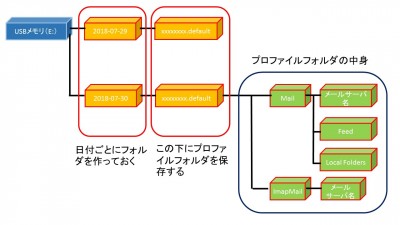 profilebackup.jpg [ 117.67 KiB | 表示数: 10063 回 ]
profilebackup.jpg [ 117.67 KiB | 表示数: 10063 回 ]
ヨータ さんが書きました: メールの復旧は、必要ならメール1通単位で取り出すことも可能なのかと思っていました。
例えば分類用のフォルダで不具合が起こった場合、
その中の必要なメール何通かだけを選んで取り出すというようなことも出来るのかと…。
おかしな回答になっていたら、すみません。 Thunderbirdで保存されているメールは、初期状態ではmbox形式というファイル形式で保存されています。 mbox - Wikipediaこの形式は、一つのテキストファイルに複数のメールが書き込まれ、保存されています。 Thunderbirdでは、各メールボックス/フォルダ全体が一つのmboxファイルで構成されています。 添付ファイル:
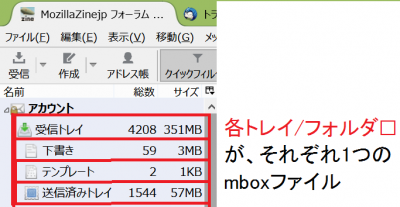 traymbox.png [ 35.83 KiB | 表示数: 10063 回 ]
traymbox.png [ 35.83 KiB | 表示数: 10063 回 ]
例えば、上図の「受信トレイ」にa,b,c,d,e,f,g,hのメールがある場合は、これらのメール全てが1つのmboxファイルに書かれているということです。 (「受信トレイ」内に、更に子フォルダを作って保存している場合とかだと話が変わってきますが、とりあえず基本知識として1トレイ/フォルダ=1個のmboxファイル、で理解して下さい) ですので、前便に書いた - バックアップしたプロファイルの中に、無事なメールが入ったフォルダ(仮に【A】とします)が含まれている
- 元々【A'】のフォルダにはa,b,c,d,e,f,g,hのメールがあった
このようなケースの場合は、「a,b,c,d,e,f,g,hのメール」が書かれたmboxファイルをバックアップから戻すことになります。 mboxは、あくまでもファイルとしては1つですから、 EarlgreyTea さんが書きました: 該当のフォルダやその中のメールの内容だけ」の方ですが、基本的にできるのは、バックアップしたデータの正常なファイルを上書きコピーしてやる、ということだけです。 EarlgreyTea さんが書きました: バックアップしたプロファイルから取り出してくるのは、あくまで(1ファイルなので)フォルダ単位になります。 という話になります。 (mboxファイルを力技で分割することは不可能ではありませんが、お勧めしません) ヨータさんがご希望の、「必要なメール何通だけかを選んで取り出す」のは、一度Thunderbirdにバックアップからのメールデータを取り込んでからの話になります。 ヨータさん、お返事ありがとうございます。
[quote="ヨータ"]これから新しくバックアップする場合、
フォルダ名に日付を付けて何時のものかわかるようにした方が良い、と理解したのですが
日付を付けたフォルダはどの時点でどこに用意するのか、よくわかりませんでした。
手順を教えていただけますでしょうか?[/quote]
以前EarlgreyTeaさんが「日時を付けたフォルダに入れる」ことをお勧めしたのは、ヨータさんがファイルの上書きでバックアップをしてしまったために、「フォルダーの中身のファイルが新旧混ざってしまって、いつバックアップしたデータなのか収拾がつかなくなる」の懸念からでしたね。
例えばUSBメモリ(仮にドライブをE:とする)にバックアップする場合、
[list]
[*]以前にバックアップしてあったxxxxxxxx.defaultのプロファイルフォルダ
[*]今回バックアップを試みるxxxxxxxx.defaultのプロファイルフォルダ[/list]
上記2つは、同一のフォルダ名であるため、同じ場所にそのまま保存(バックアップ)はできません。
だから、USBメモリ(E:)の直下にxxxxxxxx.defaultを置く(E:\xxxxxxxx.default)のではなく、
予め日付のついたフォルダをE:直下に作成しておき、E:¥2018-07-30\xxxxxxxx.default)のようにするとよい、の意味で捉えていました。
(そもそもWindowsのドライブとは何か? などは検索して下さいね)
[attachment=1]profilebackup.jpg[/attachment]
[quote="ヨータ"]メールの復旧は、必要ならメール1通単位で取り出すことも可能なのかと思っていました。
例えば分類用のフォルダで不具合が起こった場合、
その中の必要なメール何通かだけを選んで取り出すというようなことも出来るのかと…。
おかしな回答になっていたら、すみません。[/quote]
Thunderbirdで保存されているメールは、初期状態ではmbox形式というファイル形式で保存されています。
[url=https://ja.wikipedia.org/wiki/Mbox]mbox - Wikipedia[/url]
この形式は、一つのテキストファイルに複数のメールが書き込まれ、保存されています。
Thunderbirdでは、各メールボックス/フォルダ全体が一つのmboxファイルで構成されています。[attachment=0]traymbox.png[/attachment]
例えば、上図の「受信トレイ」にa,b,c,d,e,f,g,hのメールがある場合は、これらのメール全てが1つのmboxファイルに書かれているということです。
(「受信トレイ」内に、更に子フォルダを作って保存している場合とかだと話が変わってきますが、とりあえず基本知識として1トレイ/フォルダ=1個のmboxファイル、で理解して下さい)
ですので、前便に書いた
[list=1]
[*]バックアップしたプロファイルの中に、無事なメールが入ったフォルダ(仮に【A】とします)が含まれている
[*]元々【A'】のフォルダにはa,b,c,d,e,f,g,hのメールがあった[/list]このようなケースの場合は、「a,b,c,d,e,f,g,hのメール」が書かれたmboxファイルをバックアップから戻すことになります。
mboxは、あくまでもファイルとしては1つですから、
[quote="EarlgreyTea"]該当のフォルダやその中のメールの内容だけ」の方ですが、基本的にできるのは、バックアップしたデータの正常なファイルを上書きコピーしてやる、ということだけです。[/quote]
[quote="EarlgreyTea"]バックアップしたプロファイルから取り出してくるのは、あくまで(1ファイルなので)フォルダ単位になります。[/quote]
という話になります。
(mboxファイルを力技で分割することは不可能ではありませんが、お勧めしません)
ヨータさんがご希望の、「必要なメール何通だけかを選んで取り出す」のは、一度Thunderbirdにバックアップからのメールデータを取り込んでからの話になります。
|
|
|
 |
Posted: 2018年7月30日(月) 21:16 |
|
|
 |
|
|
| |
記事の件名: |
Re: ローカルフォルダーへの移動について |
 |
|
|
EarlgreyTeaさん、meeyarさん、返信ありがとうございます。
バックアップは上書きしても大丈夫なのだと思い込んでいました。
自分は全く何もわかっていないのだと改めて認識しました。
勝手な間違った解釈で進めるとまた失敗しそうなので
少しずつ確認しながら進めようと思います。お手数おかけして、すみません。
これから新しくバックアップする場合、
フォルダ名に日付を付けて何時のものかわかるようにした方が良い、と理解したのですが
日付を付けたフォルダはどの時点でどこに用意するのか、よくわかりませんでした。
手順を教えていただけますでしょうか?
メールの復旧は、必要ならメール1通単位で取り出すことも可能なのかと思っていました。
例えば分類用のフォルダで不具合が起こった場合、
その中の必要なメール何通かだけを選んで取り出すというようなことも出来るのかと…。
おかしな回答になっていたら、すみません。
EarlgreyTeaさん、meeyarさん、返信ありがとうございます。
バックアップは上書きしても大丈夫なのだと思い込んでいました。
自分は全く何もわかっていないのだと改めて認識しました。
勝手な間違った解釈で進めるとまた失敗しそうなので
少しずつ確認しながら進めようと思います。お手数おかけして、すみません。
これから新しくバックアップする場合、
フォルダ名に日付を付けて何時のものかわかるようにした方が良い、と理解したのですが
日付を付けたフォルダはどの時点でどこに用意するのか、よくわかりませんでした。
手順を教えていただけますでしょうか?
メールの復旧は、必要ならメール1通単位で取り出すことも可能なのかと思っていました。
例えば分類用のフォルダで不具合が起こった場合、
その中の必要なメール何通かだけを選んで取り出すというようなことも出来るのかと…。
おかしな回答になっていたら、すみません。
|
|
|
 |
Posted: 2018年7月30日(月) 08:43 |
|
|
 |
|
|
| |
記事の件名: |
Re: ローカルフォルダーへの移動について |
 |
|
EarlgreyTeaさん、何か却って気を遣わせてしまったようですみません。 ブログに書いた内容については自由に使って(引用して)頂いて構いませんし、「引っ張り出した」という感じでもないです。 本題ですが、元々が ヨータ さんが書きました: もし今後、一つのフォルダに不具合が起こった時にバックアップしたデータを使って復旧させる場合
不具合が起こった該当のフォルダやその中のメールの内容だけ
Thunderbird全体のバックアップデータから取り出して復旧させることも可能なのでしょうか? という質問であり、 ヨータ さんが書きました: 今回まずバックアップを取ってから、新しい分類フォルダに無事なメールをコピーし古いフォルダを削除
それが問題なく出来れば良し、問題が生じたら別の対応をする。バックアップデータからメールの内容だけコピーして取り出すことは出来る。
という理解の仕方で合っていますでしょうか? といった応答なので、例えば、Thunderbird上で【A'】というフォルダに問題が生じているとき、 - バックアップしたプロファイルの中に、無事なメールが入ったフォルダ(仮に【A】とします)が含まれている
- 元々【A'】のフォルダにはa,b,c,d,e,f,g,hのメールがあった
- このうち復旧が必要なメールはa,c,dである
- バックアップした【A】のデータからa,c,dのメールのみを取り出してコピーしたい(b,e,f,g,hは復旧不要)
こんな感じの希望に見えました。 これが正しいとすると、 EarlgreyTea さんが書きました: 「該当のフォルダやその中のメールの内容だけ」の方ですが、基本的にできるのは、バックアップしたデータの正常なファイルを上書きコピーしてやる、ということだけです。
ファイルを編集してゴニョゴニョ…というのももちろん出来なくはありませんが、おすすめしません。
そうしますと、Thunderbirdのフォルダー(mbox)が1個のファイルですから、基本的にフォルダー単位ということです。 maji さんが書きました: ヨータさんの状況から判断するに
・バックアップデータから所定のフォルダをコピーして Thunderbird上に戻す事が出来る
・その Thunderbird上に戻したフォルダの中から無事なメールを取り出すことが出来るはず
とゆのが
正しい理解表現かと思います。
Thunderbirdの外でバックアップを含めたプロファイルをイジる操作と
Thunderbirdの中でのメール操作とは根本的に違う次元の操作なので
区別して考えた方が良いですよ。 の指摘は当たっているのですが、この 「あるフォルダについて、バックアップ【A】からThunderbird上にメールデータを戻す」 「【A】から復旧が必要なメールa,c,dのメールデータのみを戻す(戻せるはず)」 この2つがヨータさんの中でごっちゃになっている印象を受けます。 もし、「【A】のフォルダ内にあるa,b,c,d,e,f,g,hすべてのメールデータを復旧したい」が希望でしたら、既にコメントあるように、 maji さんが書きました: バックアップデータから所定のフォルダをコピーして Thunderbird上に戻す事が出来る この作業のみで完結します。 ヨータさんの希望はどちらでしょうか? 続きはヨータさんのお返事を待って書きたいと思います。 EarlgreyTeaさん、何か却って気を遣わせてしまったようですみません。
ブログに書いた内容については自由に使って(引用して)頂いて構いませんし、「引っ張り出した」という感じでもないです。
本題ですが、元々が
[quote="ヨータ"]もし今後、一つのフォルダに不具合が起こった時にバックアップしたデータを使って復旧させる場合
不具合が起こった該当のフォルダやその中のメールの内容だけ
Thunderbird全体のバックアップデータから取り出して復旧させることも可能なのでしょうか?[/quote]
という質問であり、[quote="ヨータ"]今回まずバックアップを取ってから、新しい分類フォルダに無事なメールをコピーし古いフォルダを削除
それが問題なく出来れば良し、問題が生じたら別の対応をする。バックアップデータからメールの内容だけコピーして取り出すことは出来る。
という理解の仕方で合っていますでしょうか?[/quote]
といった応答なので、例えば、Thunderbird上で【A'】というフォルダに問題が生じているとき、
[list=1]
[*]バックアップしたプロファイルの中に、無事なメールが入ったフォルダ(仮に【A】とします)が含まれている
[*]元々【A'】のフォルダにはa,b,c,d,e,f,g,hのメールがあった
[*]このうち復旧が必要なメールはa,c,dである
[*]バックアップした【A】のデータからa,c,dのメール[b]のみ[/b]を取り出してコピーしたい(b,e,f,g,hは復旧不要)[/list]こんな感じの希望に見えました。
これが正しいとすると、[quote="EarlgreyTea"]「該当のフォルダやその中のメールの内容だけ」の方ですが、基本的にできるのは、バックアップしたデータの正常なファイルを上書きコピーしてやる、ということだけです。
ファイルを編集してゴニョゴニョ…というのももちろん出来なくはありませんが、おすすめしません。
そうしますと、Thunderbirdのフォルダー(mbox)が1個のファイルですから、基本的にフォルダー単位ということです。[/quote]
[quote="maji"]ヨータさんの状況から判断するに
・バックアップデータから所定のフォルダをコピーして Thunderbird上に戻す事が出来る
・その Thunderbird上に戻したフォルダの中から無事なメールを取り出すことが出来るはず
とゆのが
正しい理解表現かと思います。
Thunderbirdの外でバックアップを含めたプロファイルをイジる操作と
Thunderbirdの中でのメール操作とは根本的に違う次元の操作なので
区別して考えた方が良いですよ。[/quote]
の指摘は当たっているのですが、この
「あるフォルダについて、バックアップ【A】からThunderbird上にメールデータを戻す」
「【A】から復旧が必要なメールa,c,dのメールデータのみを戻す(戻せるはず)」
この2つがヨータさんの中でごっちゃになっている印象を受けます。
もし、「【A】のフォルダ内にあるa,b,c,d,e,f,g,hすべてのメールデータを復旧したい」が希望でしたら、既にコメントあるように、
[quote="maji"]バックアップデータから所定のフォルダをコピーして Thunderbird上に戻す事が出来る[/quote]
この作業のみで完結します。
ヨータさんの希望はどちらでしょうか?
続きはヨータさんのお返事を待って書きたいと思います。
|
|
|
 |
Posted: 2018年7月30日(月) 00:22 |
|
|
 |
|
|
| |
記事の件名: |
Re: ローカルフォルダーへの移動について |
 |
|
|
meeyar さん、フォローありがとうございました。
ブログ引用して meeyar さん引っ張り出しちゃった感じになっちゃって、申し訳ないです。
meeyar さん、フォローありがとうございました。
ブログ引用して meeyar さん引っ張り出しちゃった感じになっちゃって、申し訳ないです。
|
|
|
 |
Posted: 2018年7月29日(日) 17:53 |
|
|
 |
|
|
| |
記事の件名: |
Re: ローカルフォルダーへの移動について |
 |
|
元の記事を書いたmeeyarです。 メールの移行以前に、バックアップの手順からまずわかっていないのかも…の危惧があるので、既にコメントされていますEarlgreyTeaさんとは違う視点から。 ヨータ さんが書きました: 「~.default」というファイル?を見つけて右クリックし
「送る」でUSBメモリに送る方法でバックアップをしていて、
「ファイルを置き換える」でUSBメモリに最新のデータを上書きしたつもりなのですが
ちょっと気になってUSBメモリ内のデータを見ると「~.default」の更新日時が最新の状態になっていませんでした。 上記の「USBメモリ」に送ったのは、いつのタイミングで、どこにある「~.default」のファイルでしょうか? プロファイルのバックアップそのものについては以下の記事をお読みください。 プロファイルのバックアップはどこを保存? - とりかごとなり。ヨータさんはWindows10なので、初期状態では C:\Users\username\AppData\ Roaming\Thunderbird\Profiles\xxxxxxxx.default のプロファイルと思います。 ご自分でプロファイルの作り直しをしていない場合は、xxxxxxx.defaultのプロファイルが1つのみ存在しているはずですが、新しく作りなおしたことがある等の場合は、複数のプロファイルフォルダが並んでいるかもしれません。 バックアップしたいプロファイルがどれであるか特定するためには、 使用中のプロファイルフォルダを開きたい。 - とりかごとなり。を参考に、メニュー>ヘルプ>「トラブルシューティング情報」から現在使っているプロファイルフォルダを開くか、「トラブルシューティング情報」内の「about:profiles」から「プロファイルについて」を開いて、今使っているプロファイル(バックアップしたいプロファイル)と、バックアップしたプロファイルのルートディレクトリ(下図赤枠内)が一致しているか確認してください。 添付ファイル:
コメント: about:profilesの中身
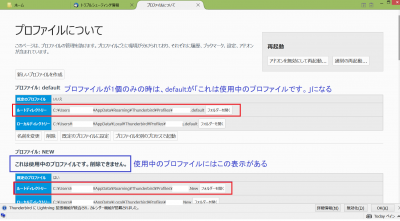 aboutprofiles.png [ 133.97 KiB | 表示数: 7449 回 ]
aboutprofiles.png [ 133.97 KiB | 表示数: 7449 回 ]
真っ当に使われているプロファイルフォルダであれば、xxxxxxxx.defautの直下に「Mail」「ImapMail」のフォルダがあるはずです。 また各ファイル・フォルダの更新日時も確認してください。 添付ファイル:
コメント: xxxxxxxx.default直下に「Mail」とか「ImapMail」のフォルダがあること
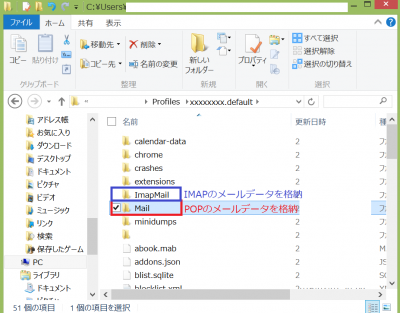 mailimapmail.png [ 119.63 KiB | 表示数: 7449 回 ]
mailimapmail.png [ 119.63 KiB | 表示数: 7449 回 ]
バックアップ作業で重要なのは以下です。 - プロファイルのバックアップはThunderbirdを完全に終了させた状態で行うこと(起動中にバックアップしないこと)
- バックアップすべきプロファイルがきちんと特定できていて、確実に保存されていること
実際のバックアップ手順の注意点については既にEarlgreyTeaさんが EarlgreyTea さんが書きました: Windowsのエクスプローラーでプロファイル「フォルダー」をバックアップする際のことだと思いますが、 以前にバックアップを行った先のUSBメモリに「フォルダー」を上書きで書き込んでしまったのであれば、それではマズイです。 なぜなら、フォルダーの中身のファイルが新旧混ざってしまって、いつバックアップしたデータなのか収拾がつかなくなるからです。 いつバックアップしたプロファイルフォルダーなのかわかるように、日時を付けたフォルダー内に入れるか、日時を付けたファイル名のzipに圧縮するなどして、 混ぜないように管理をお願いします。 ヨータ さんが書きました: 不安になってきたのでメールデータのファイル名を教えていただけますでしょうか? 上で申し上げました通りですので、 混ぜないように今一度バックアップを行ってください。 と述べられていることも留意してください。 メールデータのファイル名については、 プロファイル復旧1:壊れた環境からのミニマム移行 - とりかごとなり。とか プロファイル異常時の確認&復旧手順:包括版 - とりかごとなり。に書きましたし、既にEarlgreyTeaさんからのご説明もありますが、まずバックアップの問題がクリアしてからの確認をお勧めします。 元の記事を書いたmeeyarです。
メールの移行以前に、バックアップの手順からまずわかっていないのかも…の危惧があるので、既にコメントされていますEarlgreyTeaさんとは違う視点から。
[quote="ヨータ"]「~.default」というファイル?を見つけて右クリックし
「送る」でUSBメモリに送る方法でバックアップをしていて、
「ファイルを置き換える」でUSBメモリに最新のデータを上書きしたつもりなのですが
ちょっと気になってUSBメモリ内のデータを見ると「~.default」の更新日時が最新の状態になっていませんでした。[/quote]
上記の「USBメモリ」に送ったのは、いつのタイミングで、どこにある「~.default」のファイルでしょうか?
プロファイルのバックアップそのものについては以下の記事をお読みください。
[url=http://torikagotonari.hatenablog.com/entry/2016/02/12/231710]プロファイルのバックアップはどこを保存? - とりかごとなり。[/url]
ヨータさんはWindows10なので、初期状態では
C:\Users\username\AppData\[color=#ff0000]Roaming[/color]\Thunderbird\Profiles\xxxxxxxx.default
のプロファイルと思います。
ご自分でプロファイルの作り直しをしていない場合は、xxxxxxx.defaultのプロファイルが1つのみ存在しているはずですが、新しく作りなおしたことがある等の場合は、複数のプロファイルフォルダが並んでいるかもしれません。
バックアップしたいプロファイルがどれであるか特定するためには、
[url=http://torikagotonari.hatenablog.com/entry/2016/01/10/162419]使用中のプロファイルフォルダを開きたい。 - とりかごとなり。[/url]
を参考に、メニュー>ヘルプ>「トラブルシューティング情報」から現在使っているプロファイルフォルダを開くか、「トラブルシューティング情報」内の「about:profiles」から「プロファイルについて」を開いて、今使っているプロファイル(バックアップしたいプロファイル)と、バックアップしたプロファイルのルートディレクトリ(下図赤枠内)が一致しているか確認してください。[attachment=0]aboutprofiles.png[/attachment]
真っ当に使われているプロファイルフォルダであれば、xxxxxxxx.defautの直下に「Mail」「ImapMail」のフォルダがあるはずです。
また各ファイル・フォルダの更新日時も確認してください。[attachment=1]mailimapmail.png[/attachment]
バックアップ作業で重要なのは以下です。
[list=1]
[*]プロファイルのバックアップはThunderbirdを完全に終了させた状態で行うこと(起動中にバックアップしないこと)
[*]バックアップすべきプロファイルがきちんと特定できていて、確実に保存されていること[/list]
実際のバックアップ手順の注意点については既にEarlgreyTeaさんが
[quote="EarlgreyTea"]Windowsのエクスプローラーでプロファイル「フォルダー」をバックアップする際のことだと思いますが、
以前にバックアップを行った先のUSBメモリに「フォルダー」を上書きで書き込んでしまったのであれば、それではマズイです。
なぜなら、フォルダーの中身のファイルが新旧混ざってしまって、いつバックアップしたデータなのか収拾がつかなくなるからです。
いつバックアップしたプロファイルフォルダーなのかわかるように、日時を付けたフォルダー内に入れるか、日時を付けたファイル名のzipに圧縮するなどして、[b]混ぜないよう[/b]に管理をお願いします。
[quote="ヨータ"]不安になってきたのでメールデータのファイル名を教えていただけますでしょうか?[/quote]上で申し上げました通りですので、[b]混ぜないように[/b]今一度バックアップを行ってください。[/quote]
と述べられていることも留意してください。
メールデータのファイル名については、
[url=http://torikagotonari.hatenablog.com/entry/2016/08/28/210440]プロファイル復旧1:壊れた環境からのミニマム移行 - とりかごとなり。[/url]
とか
[url=http://torikagotonari.hatenablog.com/entry/2017/08/16/235911]プロファイル異常時の確認&復旧手順:包括版 - とりかごとなり。[/url]
に書きましたし、既にEarlgreyTeaさんからのご説明もありますが、まずバックアップの問題がクリアしてからの確認をお勧めします。
|
|
|
 |
Posted: 2018年7月29日(日) 15:40 |
|
|
 |
|
|
| |
記事の件名: |
Re: ローカルフォルダーへの移動について |
 |
|
ヨータ さんが書きました: 「~.default」というファイル?を見つけて右クリックし
「送る」でUSBメモリに送る方法でバックアップをしていて、
「ファイルを置き換える」でUSBメモリに最新のデータを上書きしたつもりなのですが Windowsのエクスプローラーでプロファイル「フォルダー」をバックアップする際のことだと思いますが、 以前にバックアップを行った先のUSBメモリに「フォルダー」を上書きで書き込んでしまったのであれば、それではマズイです。 なぜなら、フォルダーの中身のファイルが新旧混ざってしまって、いつバックアップしたデータなのか収拾がつかなくなるからです。 いつバックアップしたプロファイルフォルダーなのかわかるように、日時を付けたフォルダー内に入れるか、日時を付けたファイル名のzipに圧縮するなどして、 混ぜないように管理をお願いします。 ヨータ さんが書きました: 不安になってきたのでメールデータのファイル名を教えていただけますでしょうか? 上で申し上げました通りですので、 混ぜないように今一度バックアップを行ってください。 なお、ファイル名ですが、一般的な誰でも共通だろうと思わるものについては分かりますが、 ヨータさんがアカウント内にどのようなフォルダーを作っているかもこちらは見えませんので、正確なことについては教えようがないですよ。 メールデータの保存先フォルダーの構造や一般的なファイル名に関しては、meeyar さんのブログ記事に図入りで説明があるのでそっちを読んでもらったほうがいいかと思います。 ざっくり言うと、標準の設定で、POPなら「~.default」というプロファイルフォルダーの直下に「Mail」というフォルダーがあって、その下に各アカウントのメールデータのフォルダーが作られています。 正確にはアカウント設定 > サーバー設定の「メッセージの保存先」に設定されている場所になります。 なお、「ローカルフォルダー」も「アカウント」ですので、該当のアカウント設定でご確認ください。 それで、その保存場所に、「受信トレイ」なら Inbox、「送信済みトレイ」なら Sent、「下書き」は Draft、「ごみ箱」は Trash という拡張子の無いファイルがあり、それがメールデータの実体です。 自分で作ったフォルダーなら、その名前のファイルがあるはずです。 拡張子が .msf のファイルは要約情報となり、後から自動生成されるファイルなので無視して構いません。 [quote="ヨータ"]「~.default」というファイル?を見つけて右クリックし
「送る」でUSBメモリに送る方法でバックアップをしていて、
「ファイルを置き換える」でUSBメモリに最新のデータを上書きしたつもりなのですが[/quote]Windowsのエクスプローラーでプロファイル「フォルダー」をバックアップする際のことだと思いますが、
以前にバックアップを行った先のUSBメモリに「フォルダー」を上書きで書き込んでしまったのであれば、それではマズイです。
なぜなら、フォルダーの中身のファイルが新旧混ざってしまって、いつバックアップしたデータなのか収拾がつかなくなるからです。
いつバックアップしたプロファイルフォルダーなのかわかるように、日時を付けたフォルダー内に入れるか、日時を付けたファイル名のzipに圧縮するなどして、[b]混ぜないよう[/b]に管理をお願いします。
[quote="ヨータ"]不安になってきたのでメールデータのファイル名を教えていただけますでしょうか?[/quote]上で申し上げました通りですので、[b]混ぜないように[/b]今一度バックアップを行ってください。
なお、ファイル名ですが、一般的な誰でも共通だろうと思わるものについては分かりますが、
ヨータさんがアカウント内にどのようなフォルダーを作っているかもこちらは見えませんので、正確なことについては教えようがないですよ。
メールデータの保存先フォルダーの構造や一般的なファイル名に関しては、meeyar さんのブログ記事に図入りで説明があるのでそっちを読んでもらったほうがいいかと思います。
ざっくり言うと、標準の設定で、POPなら「~.default」というプロファイルフォルダーの直下に「Mail」というフォルダーがあって、その下に各アカウントのメールデータのフォルダーが作られています。
正確にはアカウント設定 > サーバー設定の「メッセージの保存先」に設定されている場所になります。
なお、「ローカルフォルダー」も「アカウント」ですので、該当のアカウント設定でご確認ください。
それで、その保存場所に、「受信トレイ」なら Inbox、「送信済みトレイ」なら Sent、「下書き」は Draft、「ごみ箱」は Trash という拡張子の無いファイルがあり、それがメールデータの実体です。
自分で作ったフォルダーなら、その名前のファイルがあるはずです。
拡張子が .msf のファイルは要約情報となり、後から自動生成されるファイルなので無視して構いません。
|
|
|
 |
Posted: 2018年7月29日(日) 11:58 |
|
|
 |
|
|
| |
記事の件名: |
Re: ローカルフォルダーへの移動について |
 |
|
|
EarlgreyTeaさん、majiさん、返信ありがとうございます。
こちらの理解が足りずお手間を取らせてしまい、すみません。
「~.default」というファイル?を見つけて右クリックし
「送る」でUSBメモリに送る方法でバックアップをしていて、
「ファイルを置き換える」でUSBメモリに最新のデータを上書きしたつもりなのですが
ちょっと気になってUSBメモリ内のデータを見ると「~.default」の更新日時が最新の状態になっていませんでした。
クリックしてその中を見るとファイルのうち幾つかは最新の更新日時になっているので
メールデータのバックアップは無事出来たのかもしれませんが
不安になってきたのでメールデータのファイル名を教えていただけますでしょうか?
何度もお手数おかけしてすみません。
EarlgreyTeaさん、majiさん、返信ありがとうございます。
こちらの理解が足りずお手間を取らせてしまい、すみません。
「~.default」というファイル?を見つけて右クリックし
「送る」でUSBメモリに送る方法でバックアップをしていて、
「ファイルを置き換える」でUSBメモリに最新のデータを上書きしたつもりなのですが
ちょっと気になってUSBメモリ内のデータを見ると「~.default」の更新日時が最新の状態になっていませんでした。
クリックしてその中を見るとファイルのうち幾つかは最新の更新日時になっているので
メールデータのバックアップは無事出来たのかもしれませんが
不安になってきたのでメールデータのファイル名を教えていただけますでしょうか?
何度もお手数おかけしてすみません。
|
|
|
 |
Posted: 2018年7月29日(日) 08:40 |
|
|
 |